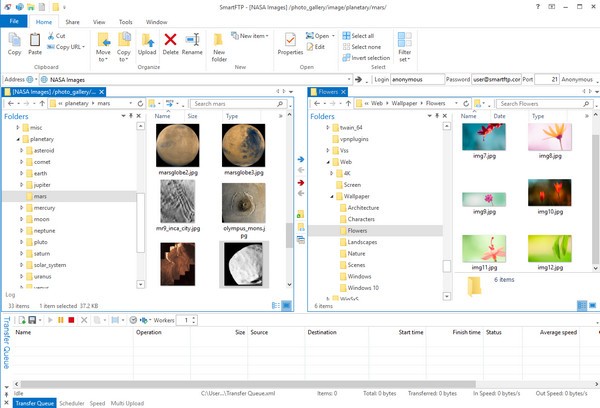
SmartFTP(FTP文件传输客户端)软件特色
1、单窗口多任务:只需打开一个程序窗口即可同时连接多个 FTP 站点!
2、支持多线程下载/上传:显著的提高下载速度!
3、HTTP URL 映射:这对拥有网站的朋友非常方便,可以直接复制 FTP中的文件路径名称,程序会通过 URL 映射支持将其转换为 HTTP 路径。
4、创建 SSL 证书:SmartFTP 可以创建自签发的 SSL 证书。
5、支持验证本地与远程文件的完整性“SmartFTP 可以将本地与远程 FTP中的文件进行比较。
6、友好的界面支持”SmartFTP 已内建支持多个皮肤!
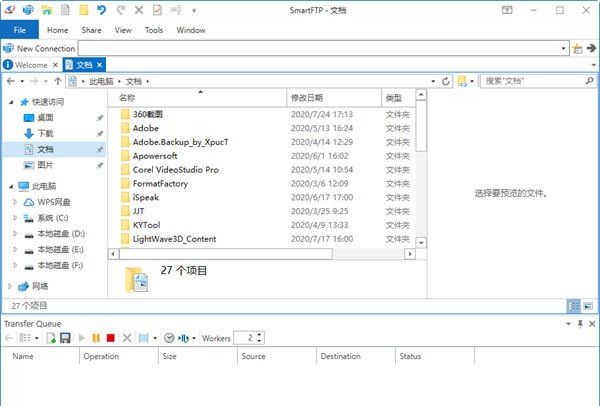
SmartFTP(FTP文件传输客户端)功能
1、以 IE 及资源管理器的概念、简易操作的传输程序,可用来做Local 端的文件管理,对于 FTP 站更如同资源管理器般的操作方式
2、支持鼠标右键的各项快捷功能,且对于站台更以 IE 的”收藏夹”方式来管理
3、支持同时登陆多个站台
4、可使用 FTP Search 来搜寻文件,而直接开启站台下载
5、界面方面提供浮动式功能键、支持多窗口排列、更可更改文字颜色及标题列渐进色彩,动作上也可有声音的提示功能

SmartFTP(FTP文件传输客户端)站点设置
1、通过菜单【文件】—>【新建远程浏览器】或者CTRL+N键我们可以对要连接的FTP服务器进行具体的设置。
2、按照界面所示,分别输入IP地址(FTP服务器所拥有的IP),用户名和密码(如果你不知道的话,可以询问提供FTP服务的运营商或管理员)。另外对于端口号我们在没有特别要求的情况下就使用默认的端口号(21),不必在进行改变。
3、设置远程及本地路径,远端路径其实就是连上FTP服务器后默认打开的目录;而本地路径就是每次进入FTP软件后默认显示的本地文件目录
4、输入站点的名称(它只是对FTP站点的一个说明),点击确认按钮,它将会被保存到收藏夹的快速连接目录下,同时也将和远程站点建立连接
SmartFTP(FTP文件传输客户端)使用方法
1. 首先,用户可以在系统软件园下载smartftp。下载后完成安装,点击“Finish”按钮。
2. 双击打开安装好的smartftp,它会弹出如下图的窗口提示,说明试用期剩余的天数,用户点击“OK”按钮。
3. 然后,进入smartftp软件操作界面。点击界面左上方的“File”,并从其菜单列表中点击“New Connection”,从而本地和FTP服务器便能开始建立连接。
4. 接下来,smartftp会弹出New Connection的窗口。用户在此窗口中输入Host、Path、Username、Password的信息,Port一般采用它默认的21即可。信息输入完成后,点击“OK”按钮。
5. 最后,你会看到smartftp成功连接FTP服务器。可以看到FTP所包含的具体资源有哪些,并且可以根据自己的需要来对资源进行上传、删除等操作。
上一篇:定时关机3000电脑官方版
下一篇:Epic Pen官方版




 驱动人生10
驱动人生10 360解压缩软件2023
360解压缩软件2023 看图王2345下载|2345看图王电脑版 v10.9官方免费版
看图王2345下载|2345看图王电脑版 v10.9官方免费版 WPS Office 2019免费办公软件
WPS Office 2019免费办公软件 QQ浏览器2023 v11.5绿色版精简版(去广告纯净版)
QQ浏览器2023 v11.5绿色版精简版(去广告纯净版) 下载酷我音乐盒2023
下载酷我音乐盒2023 酷狗音乐播放器|酷狗音乐下载安装 V2023官方版
酷狗音乐播放器|酷狗音乐下载安装 V2023官方版 360驱动大师离线版|360驱动大师网卡版官方下载 v2023
360驱动大师离线版|360驱动大师网卡版官方下载 v2023 【360极速浏览器】 360浏览器极速版(360急速浏览器) V2023正式版
【360极速浏览器】 360浏览器极速版(360急速浏览器) V2023正式版 【360浏览器】360安全浏览器下载 官方免费版2023 v14.1.1012.0
【360浏览器】360安全浏览器下载 官方免费版2023 v14.1.1012.0 【优酷下载】优酷播放器_优酷客户端 2019官方最新版
【优酷下载】优酷播放器_优酷客户端 2019官方最新版 腾讯视频播放器2023官方版
腾讯视频播放器2023官方版 【下载爱奇艺播放器】爱奇艺视频播放器电脑版 2022官方版
【下载爱奇艺播放器】爱奇艺视频播放器电脑版 2022官方版 2345加速浏览器(安全版) V10.27.0官方最新版
2345加速浏览器(安全版) V10.27.0官方最新版 【QQ电脑管家】腾讯电脑管家官方最新版 2024
【QQ电脑管家】腾讯电脑管家官方最新版 2024